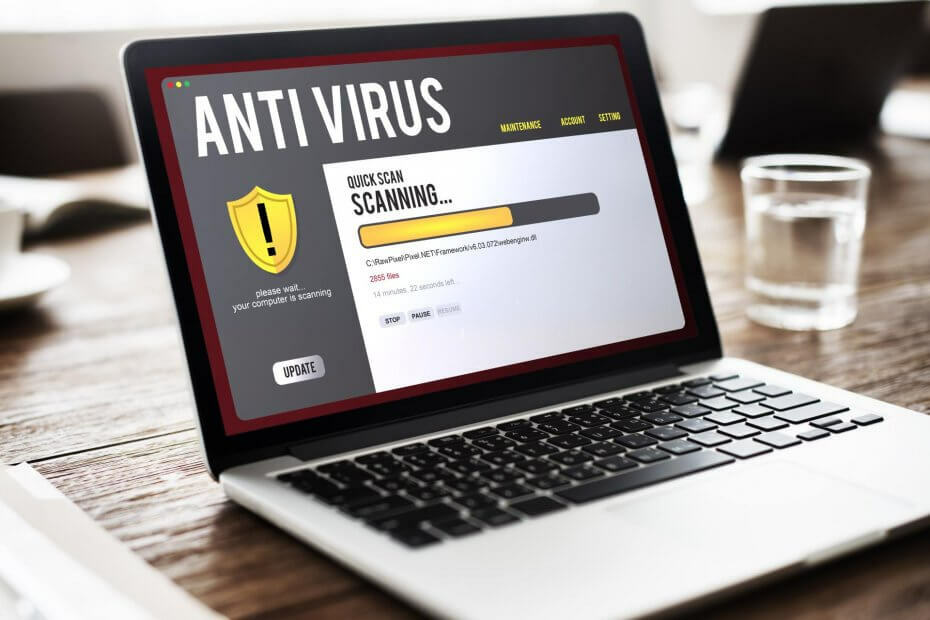- O antivírus RAV geralmente é instalado automaticamente quando você está executando o instalador de outros aplicativos, por exemplo, uTorrent.
- Existem quatro maneiras de remover o antivírus e excluir todos os vestígios dele do sistema.
- Além disso, descubra se você deve desinstalar o antivírus RAV.

CCleaner é um dos softwares mais confiáveis que mantém seu PC limpo e otimizado sem interferir nos elementos essenciais do sistema. Baixe agora para:
- Limpe seu cache e cookies para uma navegação impecável
- Limpe erros de registro e configurações quebradas
- Trabalhe e jogue mais rápido com uma inicialização mais rápida do PC
- Verifique a saúde do seu PC
- Atualize drivers e software para evitar erros comuns
Mantenha seu sistema totalmente funcional
Há um monte de antivírus projetados para manter nosso sistema seguro e protegido, no entanto, nem todos cumprem a finalidade pretendida. Para a maioria dos usuários, o antivírus RAV é instalado automaticamente mesmo quando há outro em execução, e eles procuram maneiras de removê-lo.
A Microsoft adquiriu o antivírus RAV nos anos 2000. No entanto, muitos usuários o encontram em execução em seus PCs e não conseguem identificar se é o negócio real ou um vírus disfarçado de antivírus RAV.
Outra questão que deixa a maioria perplexa é como o antivírus RAV foi instalado automaticamente no computador quando não se lembram de instalá-lo e se realmente vale a pena mantê-lo? E, se não, as maneiras de desinstalá-lo.
Então, sem mais delongas, vamos nos aprofundar nesses aspectos e entender como o antivírus RAV é instalado automaticamente e as formas de instalá-lo.
Por que eu tenho antivírus RAV?
Se você não se lembra de instalar o antivírus RAV, provavelmente ele foi adicionado a outro aplicativo. Vários deles vêm com o antivírus RAV, embora seja opcional e geralmente haja uma seção para ele durante o processo de instalação do aplicativo.
Mas a maioria dos usuários, que não prestam muita atenção na instalação, escolhem erroneamente a opção de adicionar o antivírus RAV, e é assim que ele é instalado automaticamente. O uTorrent é um dos apps que promovem o antivírus RAV, então você deve estar atento ao instalá-lo.
Mesmo outros aplicativos podem promover o antivírus RAV ou software similar, e é por isso que é recomendado que você sempre leia as condições e verifique o que todos os pacotes ou recursos adicionais ser instalado.
Até agora você sabe como o antivírus RAV foi instalado automaticamente no computador. Vamos agora direto para as maneiras de removê-lo.
Como removo o antivírus RAV?
1. Usar configurações
- Imprensa janelas + EU lançar Definições, e selecione Aplicativos nas guias listadas no painel de navegação à esquerda.

- Clique em Aplicativos e recursos a direita.

- Localize o antivírus RAV entrada aqui, clique nas reticências ao lado e selecione Desinstalar no menu suspenso.

- Novamente, clique Desinstalar no prompt de confirmação que aparece.

Um método simples e eficaz para remover o antivírus RAV se for instalado automaticamente é usar as Configurações. Em alguns casos raros, clicar Desinstalar pode não funcionar na primeira tentativa e você terá que acertá-lo algumas vezes.
2. Usar o Painel de Controle
- Imprensa janelas + R para lançar o Corre caixa de diálogo de comando, digite appwiz.cpl no campo de texto e clique em OK ou bater Digitar para lançar o Programas e características janela.

- A seguir, selecione o antivírus RAV entrada aqui e clique em Desinstalar.

- Clique Sim no prompt de confirmação que aparece.

- Agora, siga as instruções na tela para concluir o processo de desinstalação.
Esta é outra maneira rápida de remover o antivírus RAV quando ele é instalado automaticamente no sistema. Apenas certifique-se de seguir corretamente as instruções na tela no desinstalador do aplicativo.
- Como se livrar dos golpes da McAfee de uma vez por todas [Guia 2022]
- 10 melhores softwares antivírus com versão de avaliação gratuita [Proteção contra vírus]
3. Use um software desinstalador de terceiros
Embora o mecanismo interno de remoção de aplicativos para Windows funcione bem, há casos em que certos arquivos são deixados para trás ou as alterações no Registro não são corrigidas. E essas alterações precisam ser revertidas após a desinstalação de um aplicativo.
É aqui que um software desinstalador de terceiros eficaz entra em cena. Um software desinstalador removerá completamente o aplicativo e garantirá que nenhum vestígio dele seja deixado para trás.
Dica do especialista: Alguns problemas do PC são difíceis de resolver, especialmente quando se trata de repositórios corrompidos ou arquivos ausentes do Windows. Se você estiver tendo problemas para corrigir um erro, seu sistema pode estar parcialmente quebrado. Recomendamos instalar o Restoro, uma ferramenta que irá escanear sua máquina e identificar qual é a falha.
Clique aqui para baixar e começar a reparar.
Ao todo, não apenas simplifica o processo de remoção, mas também ajuda a economizar armazenamento considerável a longo prazo. Você pode usá-lo para remover o antivírus RAV se ele for instalado automaticamente.
Uma ferramenta respeitável que o ajudará a desinstalar e limpar todos os resquícios do RAV Antivirus é o CCleaner. Ele possui um recurso desinstalador simples que é semelhante ao do Windows.
Você só precisa selecionar o aplicativo que deseja desinstalar de uma lista e aguardar a conclusão do processo. Então você pode executar o Registry Cleaner e até mesmo um Custom Clean para garantir que todos os arquivos tenham desaparecido.
⇒Obter CCleaner
4. Executar uma restauração do sistema
- Imprensa janelas + S para lançar o Procurar cardápio, entre Criar um ponto de restauração no campo de texto na parte superior e clique no resultado de pesquisa relevante.

- Agora, clique no Restauração do sistema botão.

- Você pode prosseguir com o ponto de restauração recomendado ou escolher um diferente manualmente. Selecione a opção relevante aqui e clique em Próximo para prosseguir.

- Se você selecionou o Escolha um ponto de restauração diferente opção anterior, selecione uma da lista e clique em Próximo.

- Por fim, verifique os detalhes e clique em Terminar na parte inferior para iniciar o processo de restauração.

Quando nada mais funciona, há sempre a opção de realizar uma restauração do sistema. Ao fazer isso, o estado do computador é revertido para um ponto anterior, conhecido como ponto de restauração.
Quaisquer alterações feitas no computador durante o período serão revertidas, seja a adição de novos aplicativos ou modificações nas configurações. Mas seus arquivos pessoais não serão afetados.
Para desinstalar automaticamente o antivírus RAV usando a Restauração do Sistema, apenas certifique-se de escolher um ponto de restauração criado antes da instalação do antivírus. E assim que o processo estiver concluído, ele será removido.
Devo remover o antivírus RAV?
Basicamente, depende se você pretendia obtê-lo ou se o antivírus RAV foi instalado automaticamente. No caso deste último, é recomendável removê-lo e mudar para um antivírus confiável. Existem vários deles disponíveis, e a maioria tem um desempenho muito melhor do que o antivírus RAV.
Além disso, lembre-se de que os aplicativos que vêm com outros instaladores geralmente não são tão eficazes. E quando se trata de antivírus, você deve confiar apenas nos melhores, pois há muito em jogo aqui.
Estas são todas as maneiras pelas quais você pode remover o antivírus RAV depois que ele for instalado automaticamente em seu sistema. O processo é muito simples e não deve demorar mais do que alguns minutos para ser feito. Além disso, os métodos aqui ajudariam a remover o antivírus RAV no Windows 10 também.
Além disso, se você está se perguntando, descobrir se o Windows 11 precisa de um antivírus de terceiros ou se o Windows Defender integrado funciona bem.
Se você tiver outras dúvidas, não hesite em deixar um comentário na seção abaixo.
 Ainda com problemas?Corrija-os com esta ferramenta:
Ainda com problemas?Corrija-os com esta ferramenta:
- Baixe esta ferramenta de reparo do PC classificado como Ótimo no TrustPilot.com (download começa nesta página).
- Clique Inicia escaneamento para encontrar problemas do Windows que possam estar causando problemas no PC.
- Clique Reparar tudo para corrigir problemas com tecnologias patenteadas (Desconto exclusivo para nossos leitores).
Restoro foi baixado por 0 leitores este mês.